目次
あなたのような読者が、MUOを支えています。当サイトのリンクを使って購入された場合、アフィリエイト報酬を得ることがあります。続きを読む
Windowsコンピュータをお持ちの方なら、OneDriveを利用しない理由はありません。5GBの無料ストレージとOfficeとの深い統合により、Microsoft’のストレージサービスは優れた生産性ツールとなっています。
しかし、時折不具合に見舞われ、その中には
1.OneDriverサーバーの確認
エラーメッセージにあるように、OneDriveサーバーに何か問題がある可能性があり、Microsoftは現在、サーバーの修正またはメンテナンス作業を行っています。OneDriveサーバーの状態を確認することで、問題がお使いのデバイスやネットワークに限定されたものであるかどうかを把握することができます。
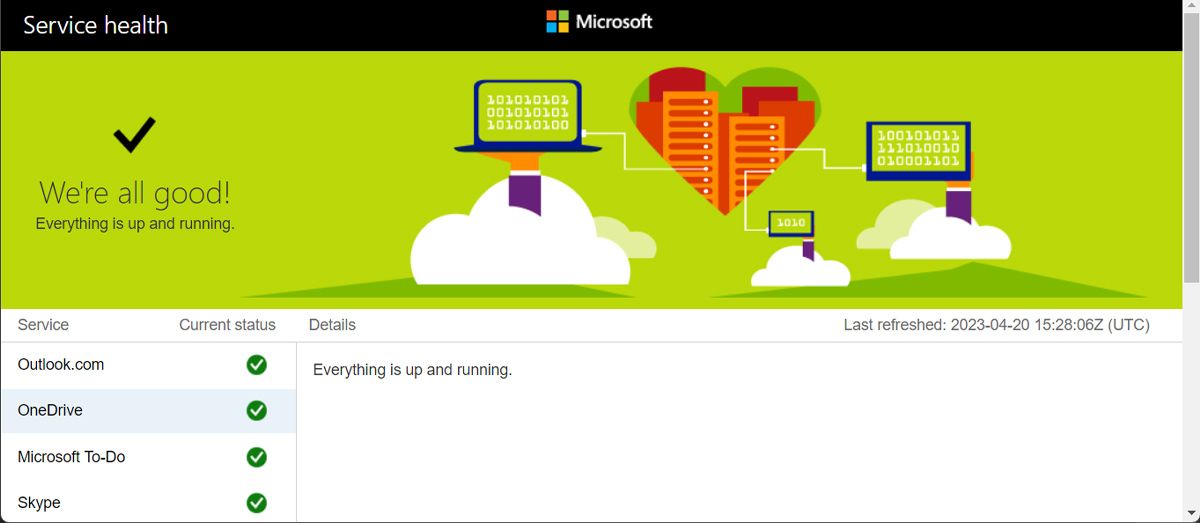
MicrosoftからOneDriveサーバーに関する問題が報告されている場合、待つしかありません。それ以外の場合は、お客様の方でトラブルシューティングを行う必要があります。
2.インターネット接続の確認
インターネット接続が遅い、または不安定であることが、OneDriveが表示する理由かもしれません。
不適切な接続のために誤動作しているアプリがOneDriveだけでない場合は、不安定なインターネット接続を修正する必要があります。
3.OneDriveのキャッシュを削除する
コンピュータ上の他のアプリと同様に、OneDriveはキャッシュを保存して使用するため、毎回同じデータをダウンロードすることはありません。しかし、キャッシュが破損すると、サーバーエラーを含むあらゆる種類の問題が発生します。
OneDriveのキャッシュを削除するには、Win Rを押して「ファイル名を指定して実行」ダイアログを起動し、wsreset.exeと入力してEnterキーを押します。
4.ファイアウォール設定を確認する
WebでOneDriveにアクセスできるのに、アプリを起動するとサーバーエラーが発生する場合は、ファイアウォールの設定を一度確認してみてください。
WindowsファイアウォールはOneDriveの機能に影響を与える可能性があるため、Windowsファイアウォールを介してアプリを許可するようにしてください。同様に、サードパーティ製のアンチウイルスをインストールしている場合は、OneDriveを例外リストに追加する必要があります。
5.OneDrive テレメトリーログを削除する
テレメトリーログが何らかの形で誤動作している場合、OneDrive youはサーバーの問題に遭遇する可能性があります。そのため、ログを削除することで解決するはずです。
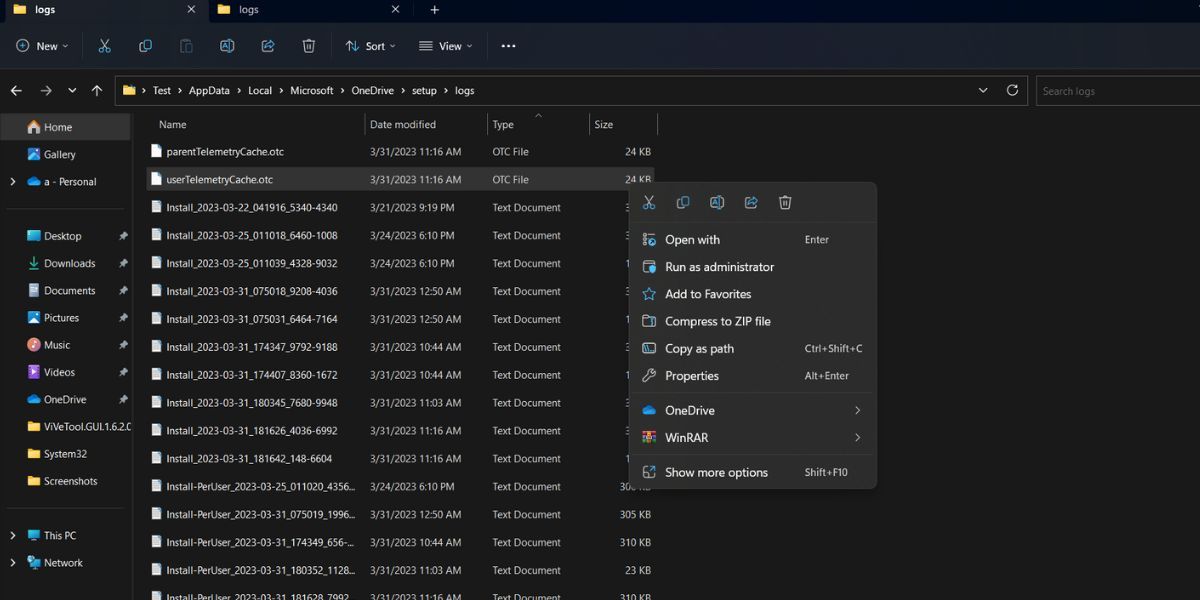
6.OneDriveを再インストールする
いつものように、問題が見つからず、我慢の限界に達したときは、アプリを再インストールする必要があります。こうすることで、Windowsはアプリの動作を妨げている破損や損傷したファイルを削除することができます。
Win Iを押して「設定」を起動し、「アプリ」>「インストールされているアプリ」に向かいます。そこで、OneDriveの隣にある3つの点のアイコンをクリックし、「アンインストール」を選択します。プロセスが完了したら、Microsoft Storeからアプリを再インストールすることができます。
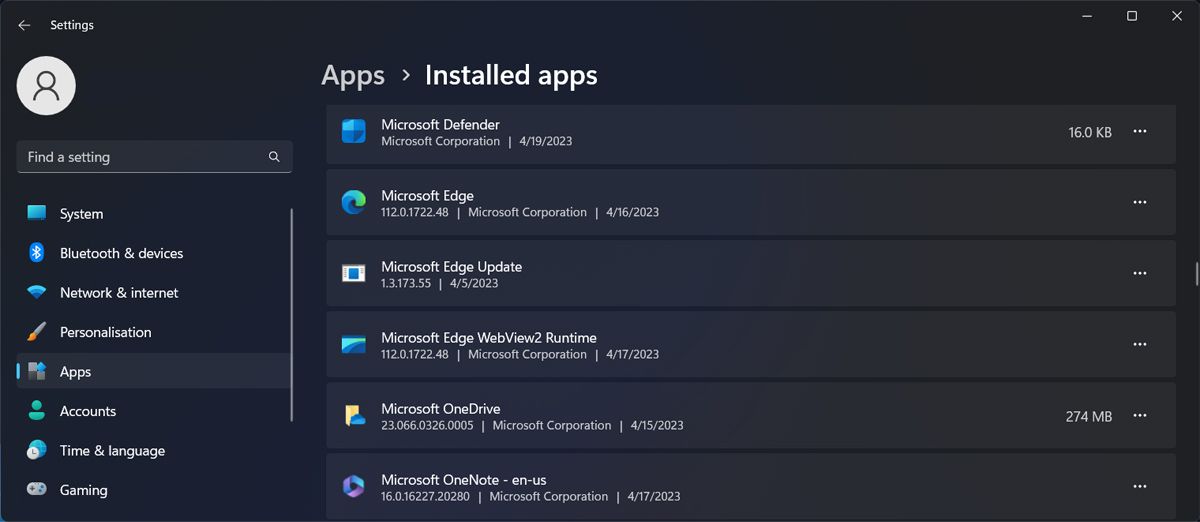
アプリをアンインストールしても、データが失われる心配はありません。OneDriveのオンラインアカウントにアクセスすることで、保存したすべてのファイルにアクセスすることができます。
WindowsのOneDriveサーバーのエラーを修正する
に遭遇したとき。
この問題が解決されたことで、最も重要なファイルを共有し、アクセスすることができます。しかし、より安全に保管したい場合は、OneDriveの保管庫に保管することをお勧めします。








